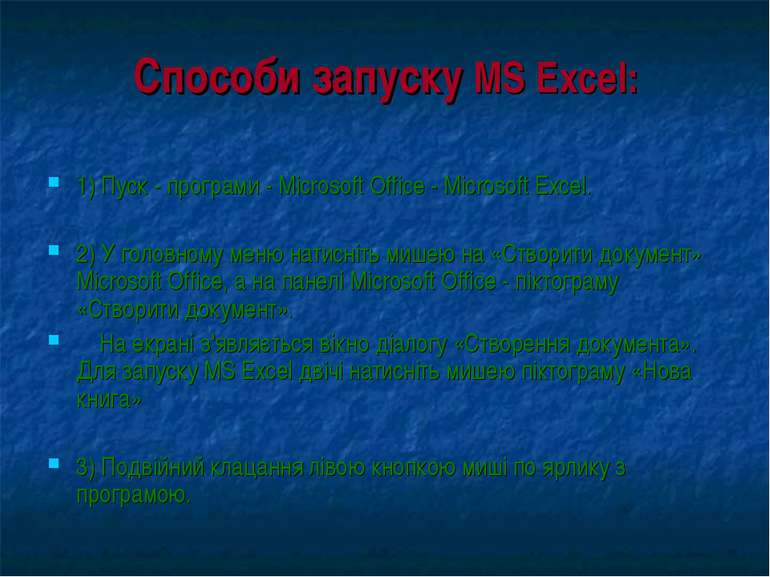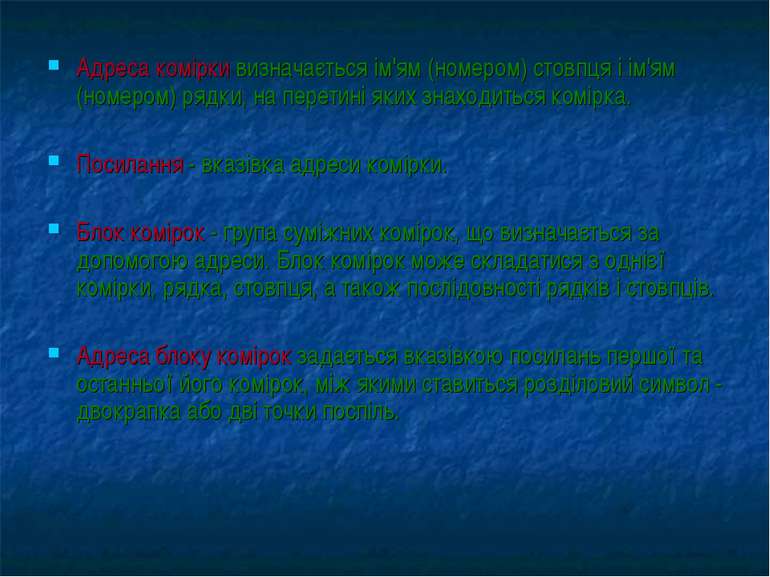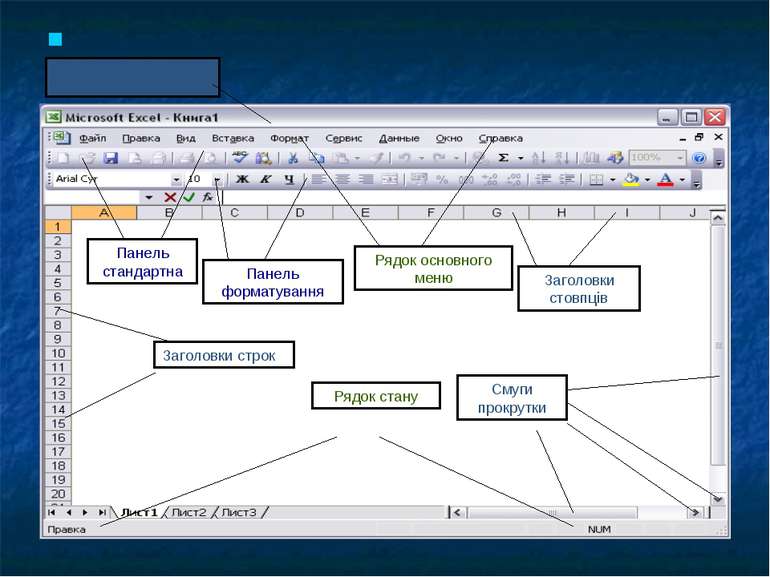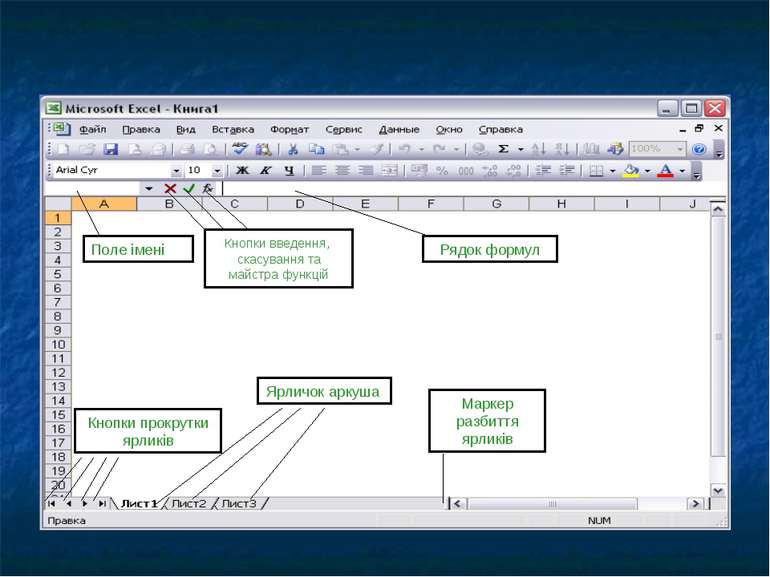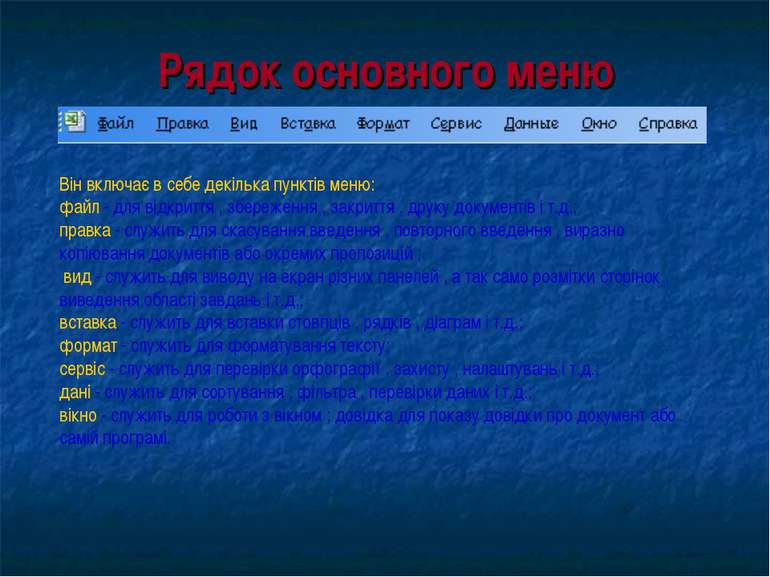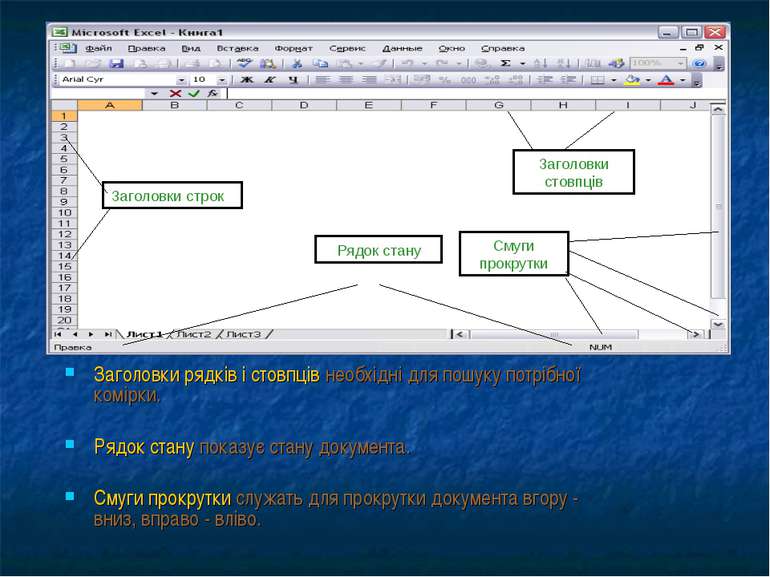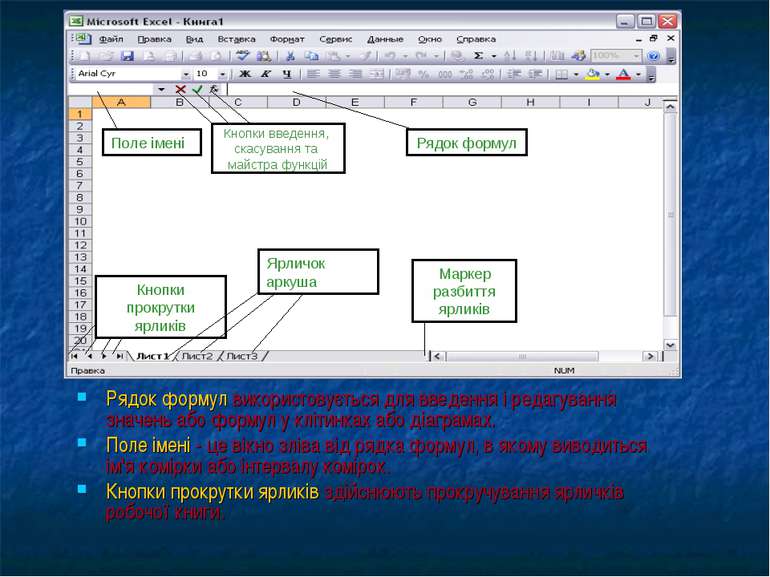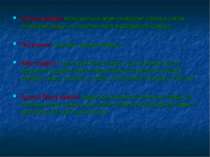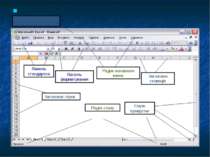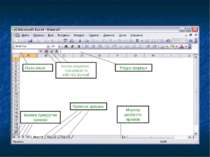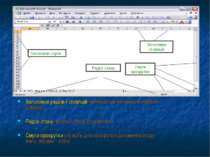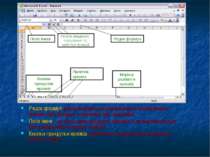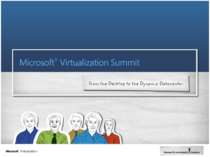Презентація на тему:
Microsoft Exlel
Завантажити презентацію
Microsoft Exlel
Завантажити презентаціюПрезентація по слайдам:
Cпособи запуску MS Excel: 1) Пуск - програми - Microsoft Office - Microsoft Excel. 2) У головному меню натисніть мишею на «Створити документ» Microsoft Office, а на панелі Microsoft Office - піктограму «Створити документ». На екрані з'являється вікно діалогу «Створення документа». Для запуску MS Excel двічі натисніть мишею піктограму «Нова книга» 3) Подвійний клацання лівою кнопкою миші по ярлику з програмою.
Основні поняття: Електронна таблиця - автоматизований еквівалент звичайної таблиці, в комірках якої знаходяться або дані, або результати розрахунку за формулами. Робоча область електронної таблиці складається з рядків і стовпців, що мають свої імена. Імена рядків - це їх номери. Імена стовпців - це букви латинського алфавіту. Комірка- область, яка визначається перетином стовпця і рядка електронної таблиці, що має свій унікальний адресу.
Адреса комірки визначається ім'ям (номером) стовпця і ім'ям (номером) рядки, на перетині яких знаходиться комірка. Посилання - вказівка адреси комірки. Блок комірок - група суміжних комірок, що визначається за допомогою адреси. Блок комірок може складатися з однієї комірки, рядка, стовпця, а також послідовності рядків і стовпців. Адреса блоку комірок задається вказівкою посилань першої та останньої його комірок, між якими ставиться розділовий символ - двокрапка або дві точки поспіль.
Обробка включає в себе: проведення різних обчислень з використанням потужного апарату функції і формул; дослідження впливу різних факторів на дані; рішення задач оптимізації; отримання вибірки даних, що відповідають певним критеріям побудова графіків і діаграм; статистичний аналіз даних. Табличний процесор MS Excel використовується для обробки даних.
Панелі інструментів Панелі інструментів можна розташувати один за одним в одному рядку. Наприклад, при першому запуску програми Microsoft Office панель інструментів Стандартна розташовується поряд з панеллю інструментів Форматування. При розміщенні в одному рядку декількох панелей інструментів може не вистачати місця для відображення всіх кнопок. У цьому випадку відображаються найбільш часто використовувані кнопки.
Стандартна панель Панель форматування служить для роботи з текстом наприклад вирівнювання по центру, по правому і по лівому краю, для зміни шрифту і стилю написання тексту. служить для виконання таких операцій як: збереження, відкриття, створення нового документа і т.д.
Рядок основного меню Він включає в себе декілька пунктів меню: файл - для відкриття , збереження , закриття , друку документів і т.д.; правка - служить для скасування введення , повторного введення , виразно копіювання документів або окремих пропозицій ; вид - служить для виводу на екран різних панелей , а так само розмітки сторінок , виведення області завдань і т.д.; вставка - служить для вставки стовпців , рядків , діаграм і т.д.; формат - служить для форматування тексту; сервіс - служить для перевірки орфографії , захисту , налаштувань і т.д.; дані - служить для сортування , фільтра , перевірки даних і т.д.; вікно - служить для роботи з вікном ; довідка для показу довідки про документ або самій програмі.
Заголовки рядків і стовпців необхідні для пошуку потрібної комірки. Рядок стану показує стану документа. Смуги прокрутки служать для прокрутки документа вгору - вниз, вправо - вліво.
Рядок формул використовується для введення і редагування значень або формул у клітинках або діаграмах. Поле імені - це вікно зліва від рядка формул, в якому виводиться ім'я комірки або інтервалу комірок. Кнопки прокрутки ярликів здійснюють прокручування ярличків робочої книги.
Робота з листами і книгами Створення нової робочої книги ( меню файл - створити або через кнопку на стандартній панелі інструментів). Збереження робочої книги ( меню файл - зберегти ) . Відкриття наявної книги ( меню файл - відкрити ) . Захист книги (листа) паролем ( команда « захист» з меню сервіс). Перейменування аркуша ( подвійне клацання за назвою листа). Завдання кольору ярлика аркуша. Сортування листів ( меню дані - сортування ) . Вставка нових листів ( вставка - лист) Вставка нових рядків ( виділити рядок і натиснути правою кнопкою - додати) . Зміна кількості аркушів у книзі ( меню «сервіс» , команда «параметри» , встановити перемикач в полі « листів в новій книзі »).
Схожі презентації
Категорії